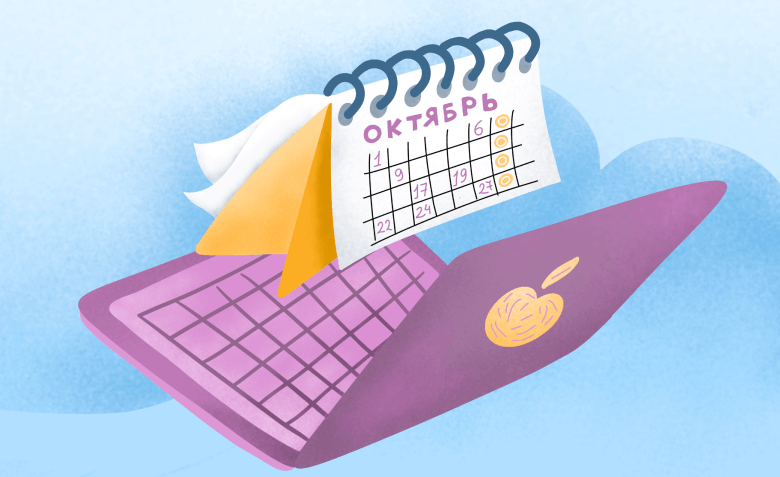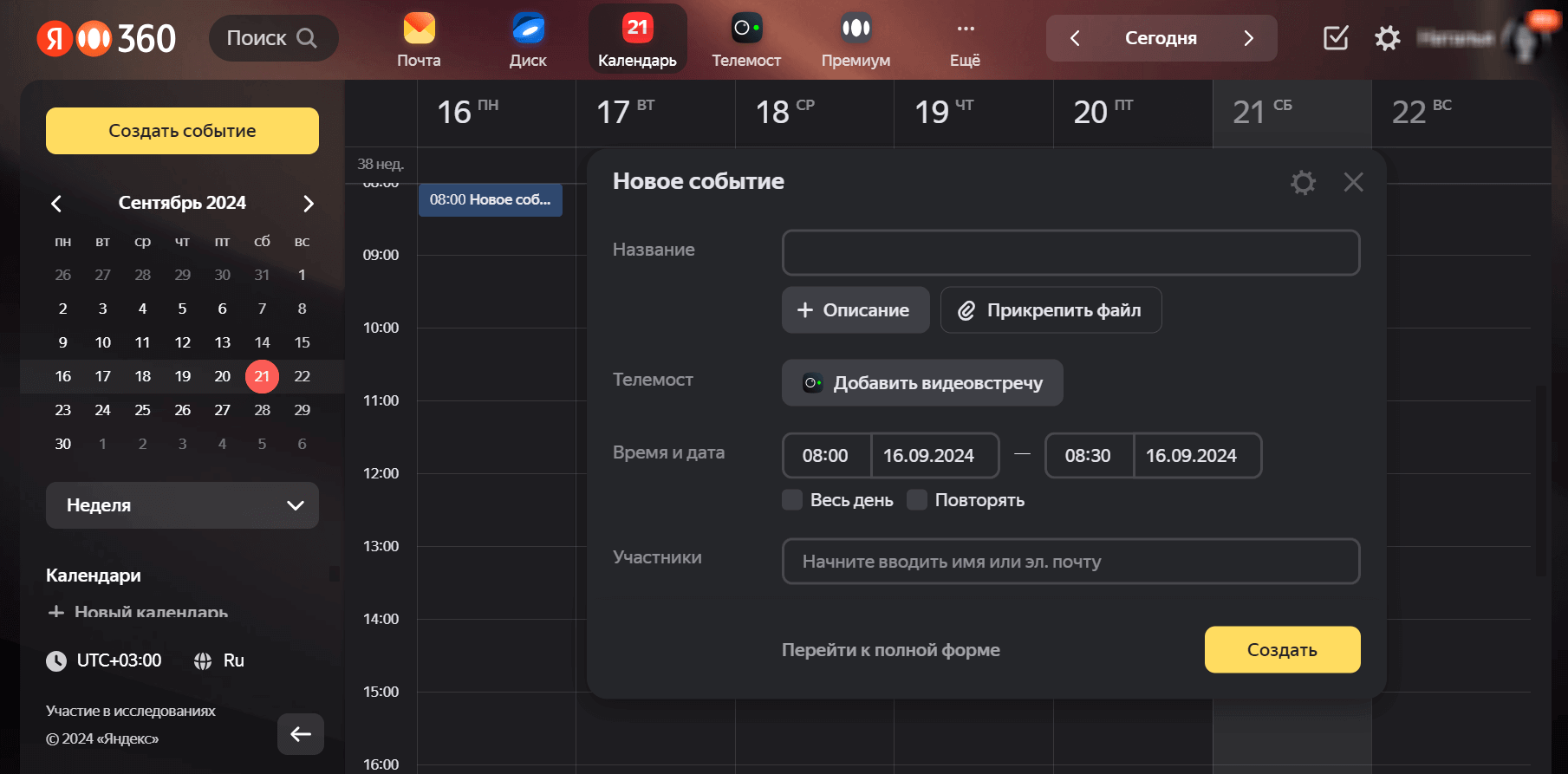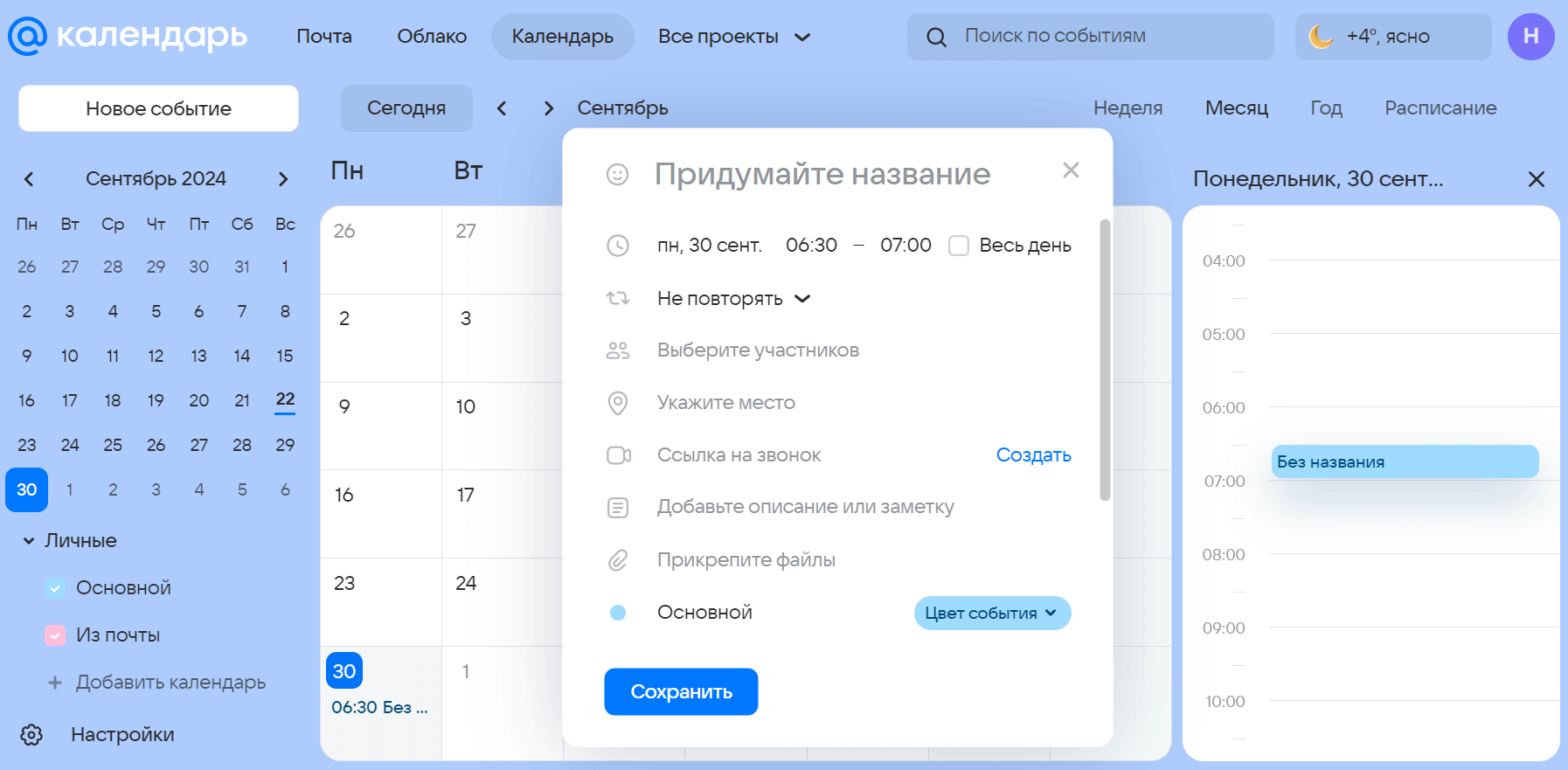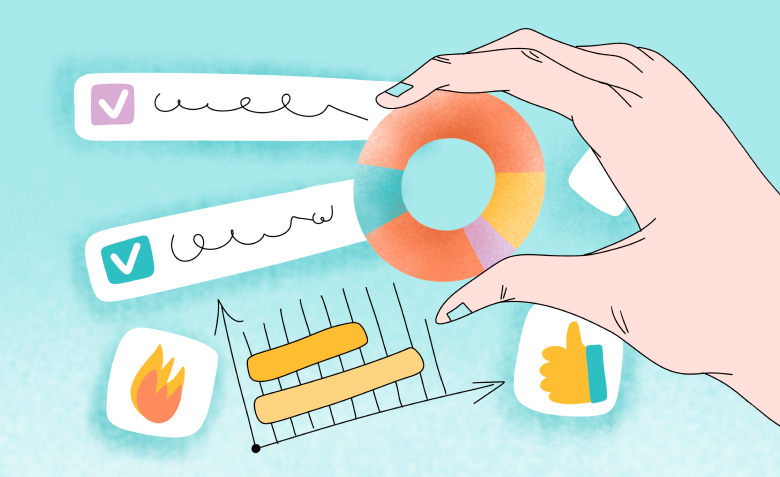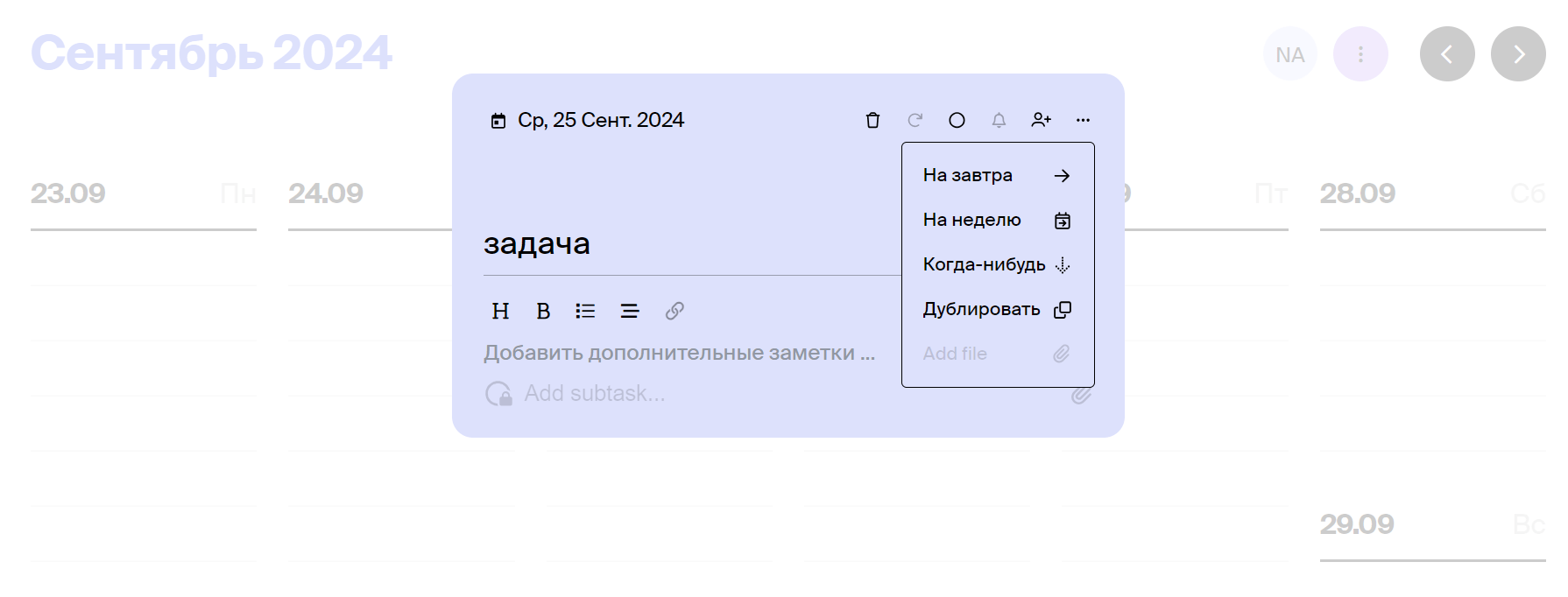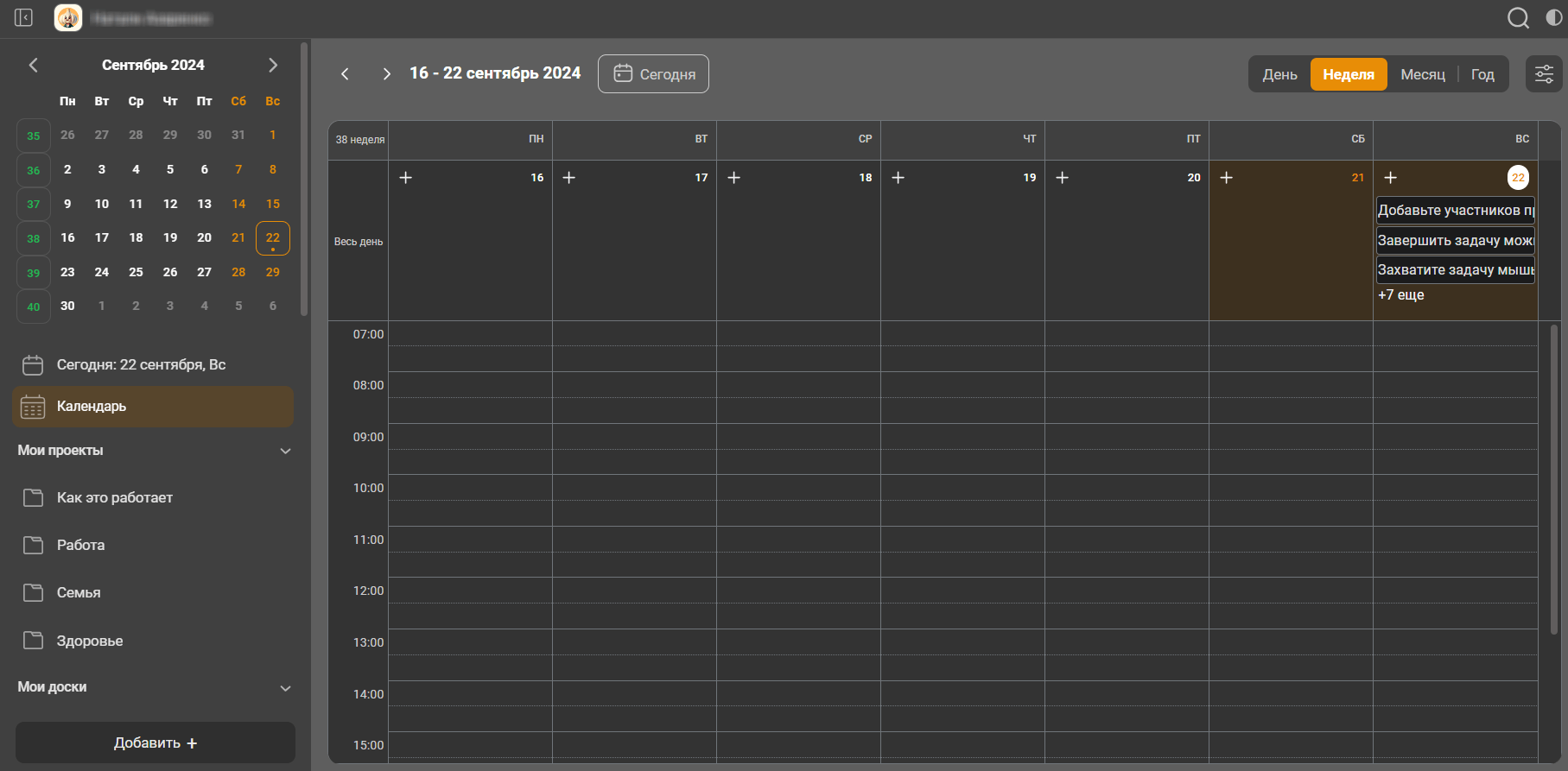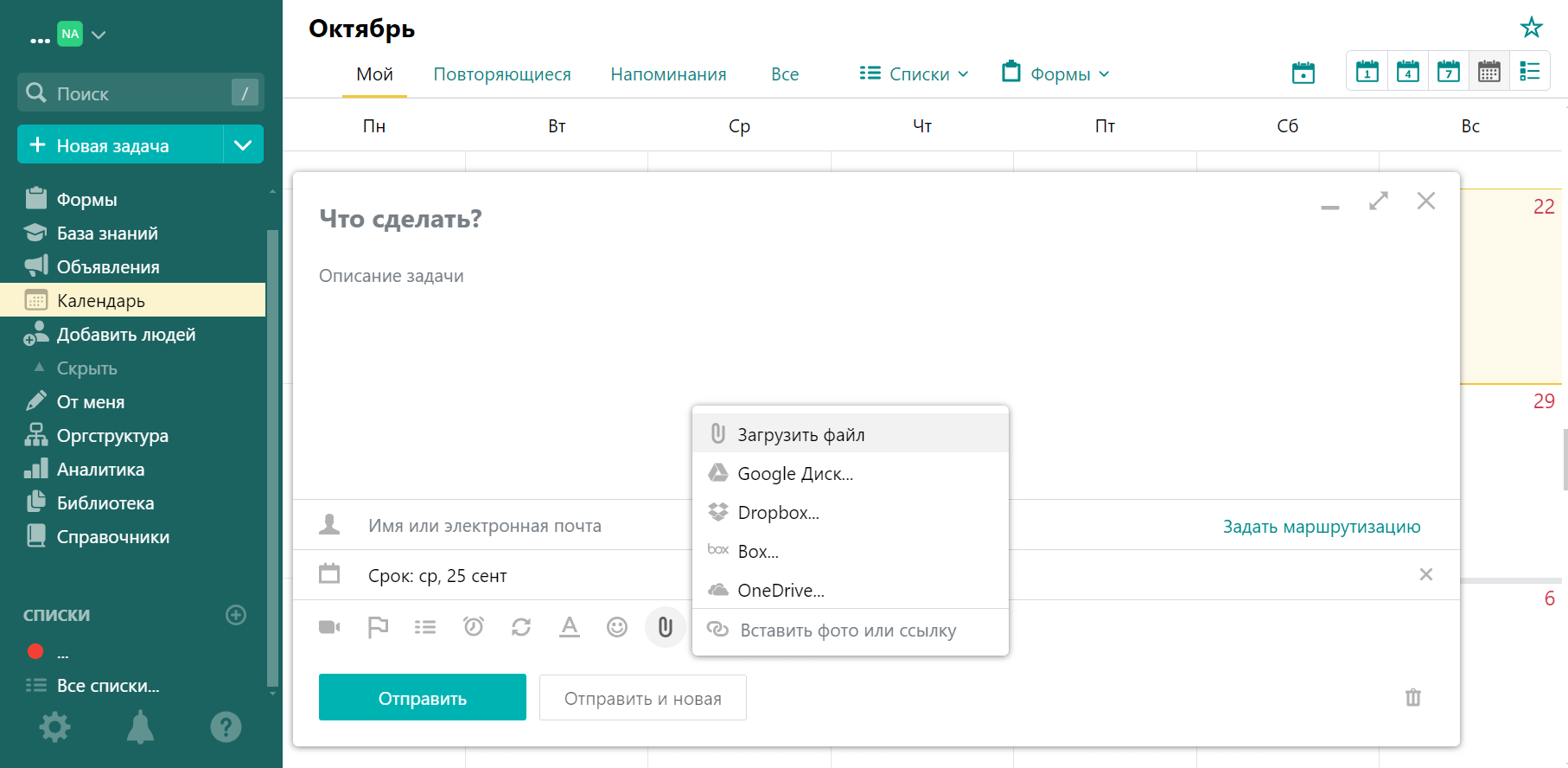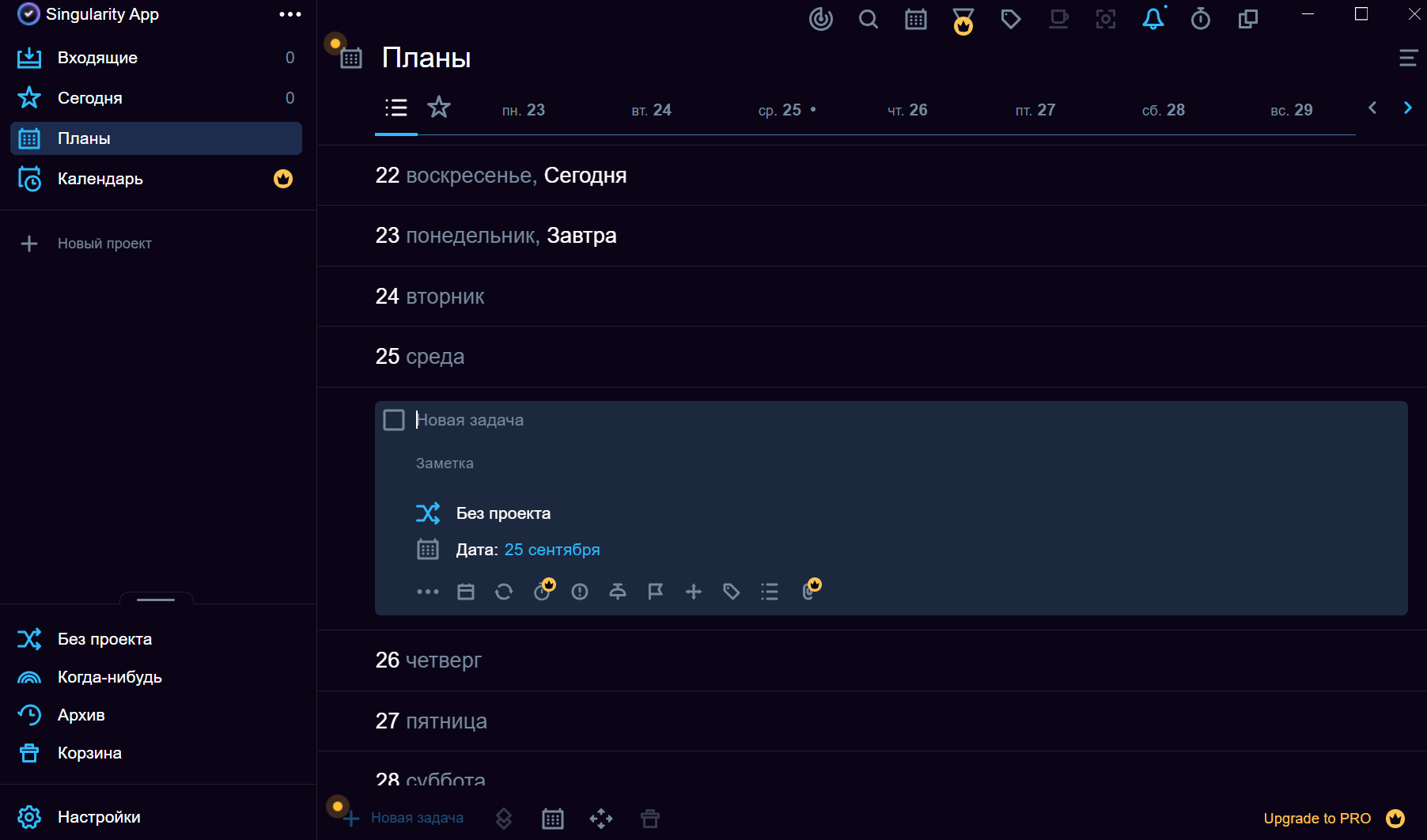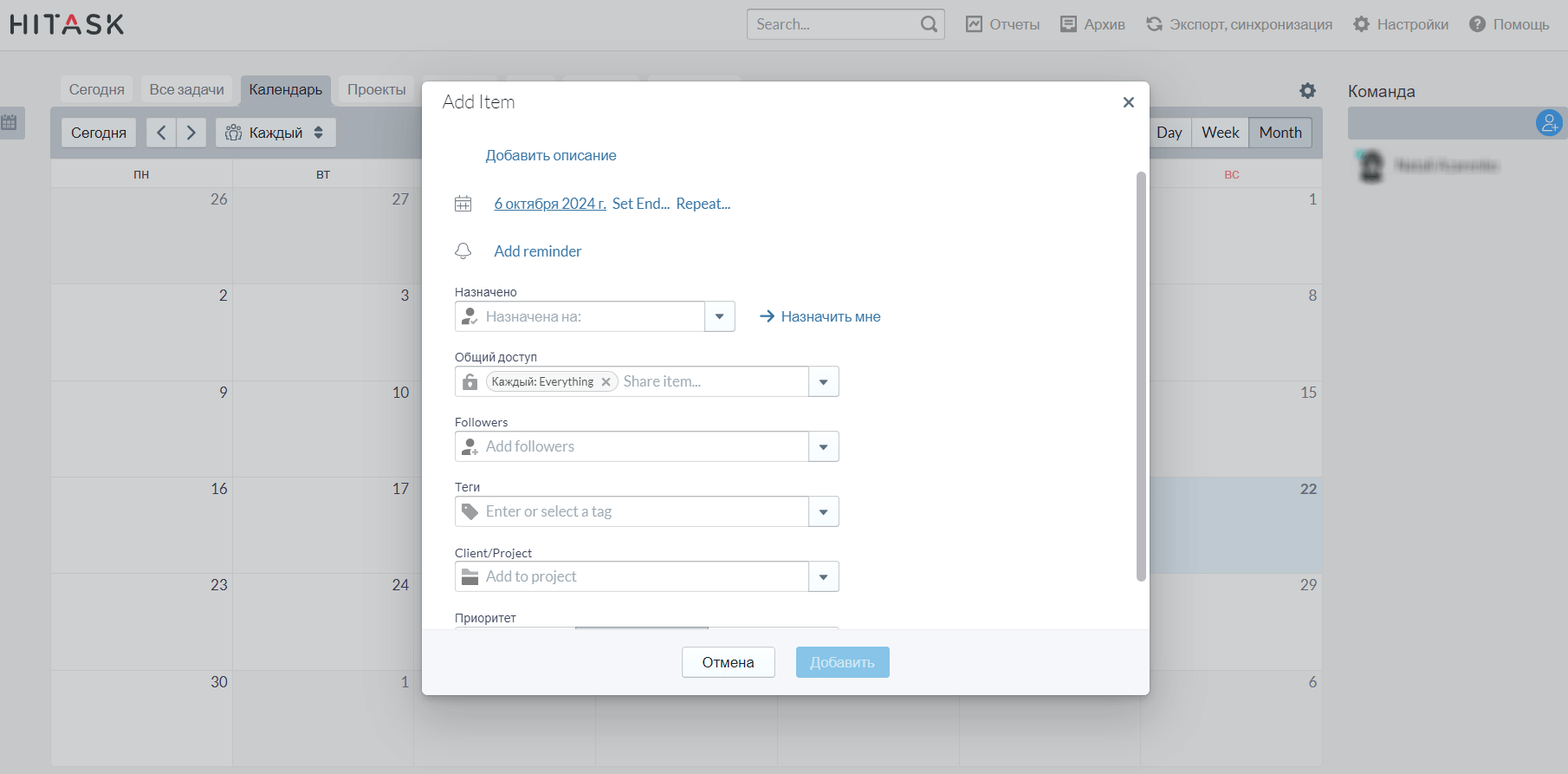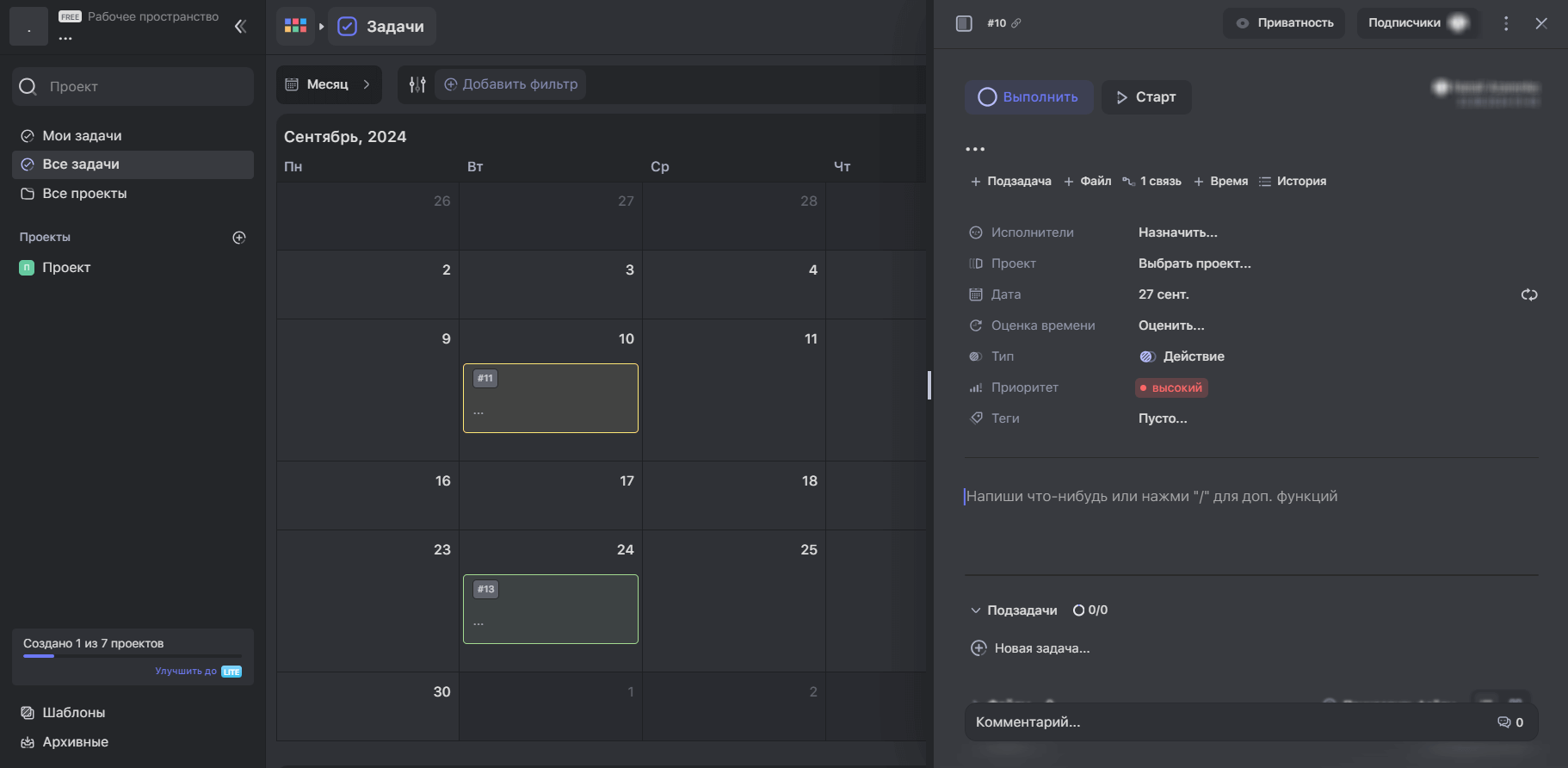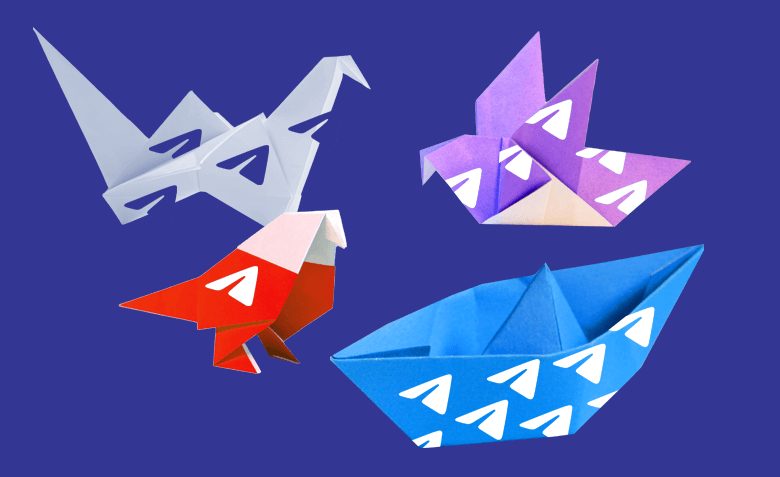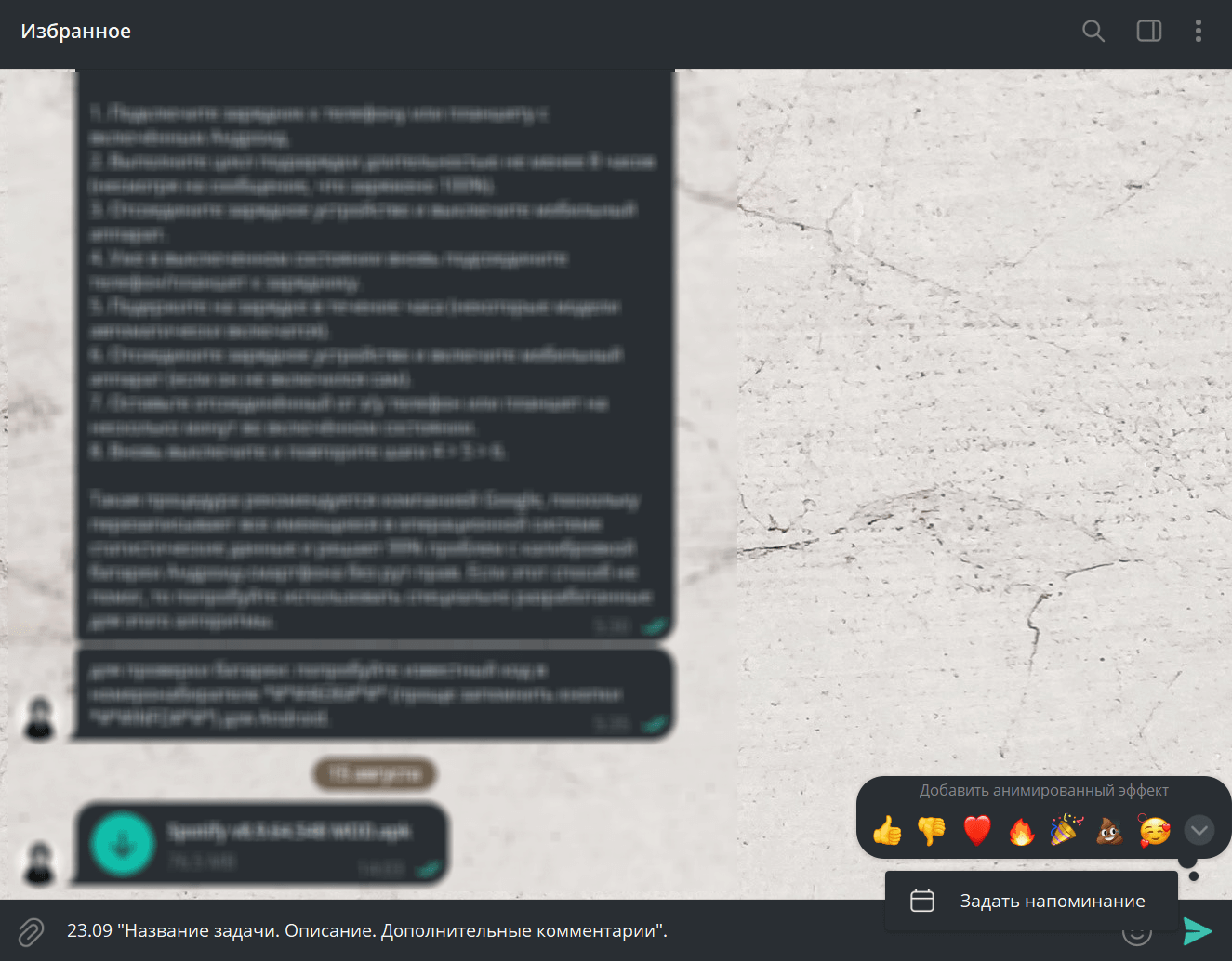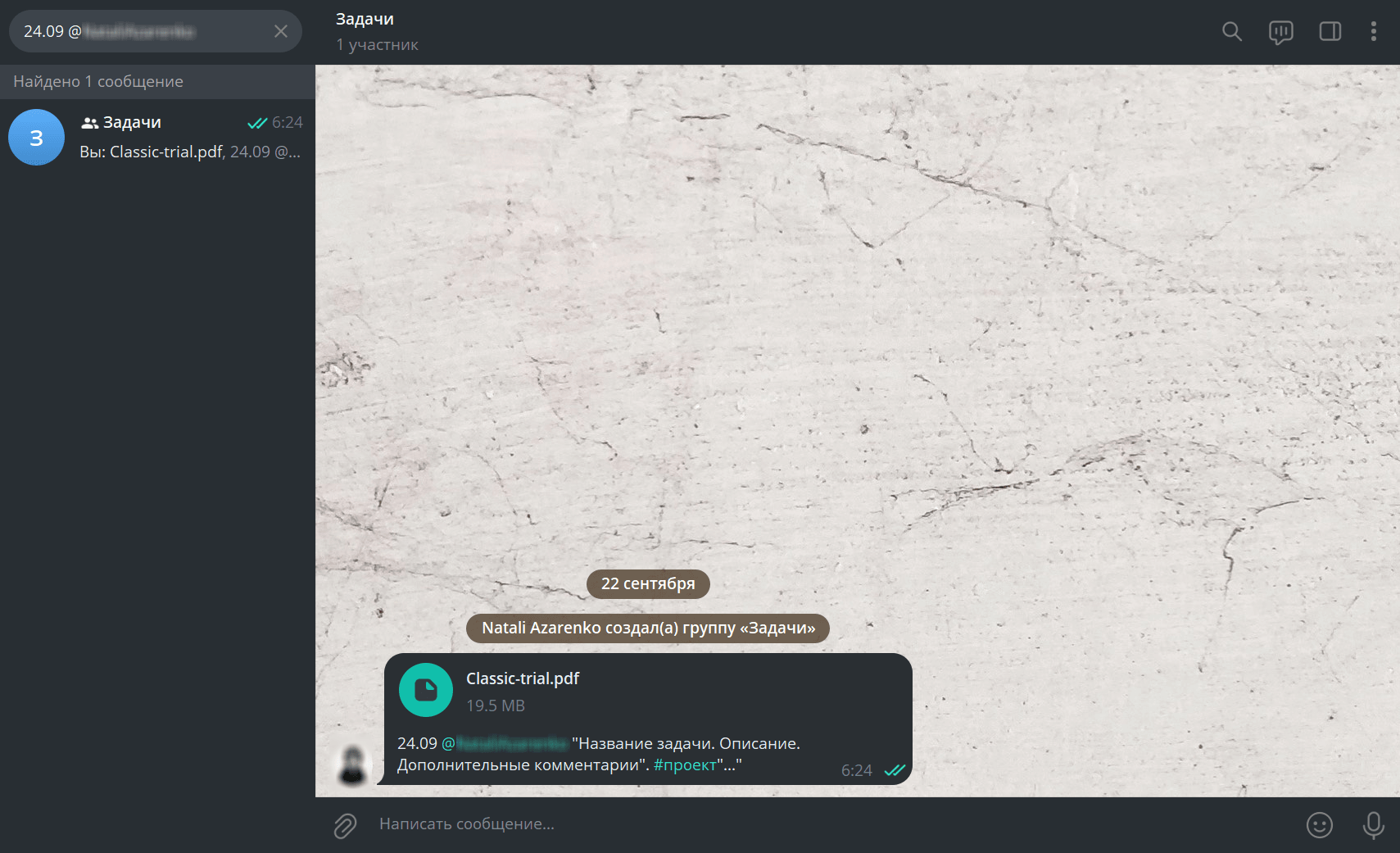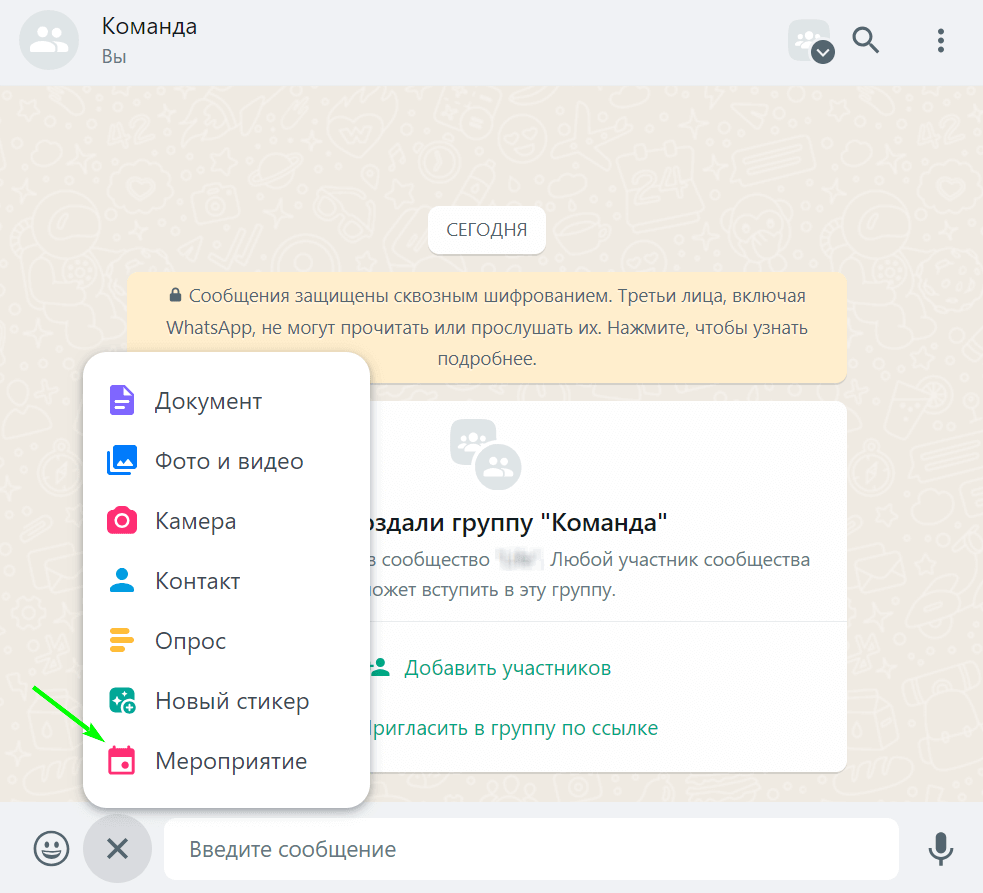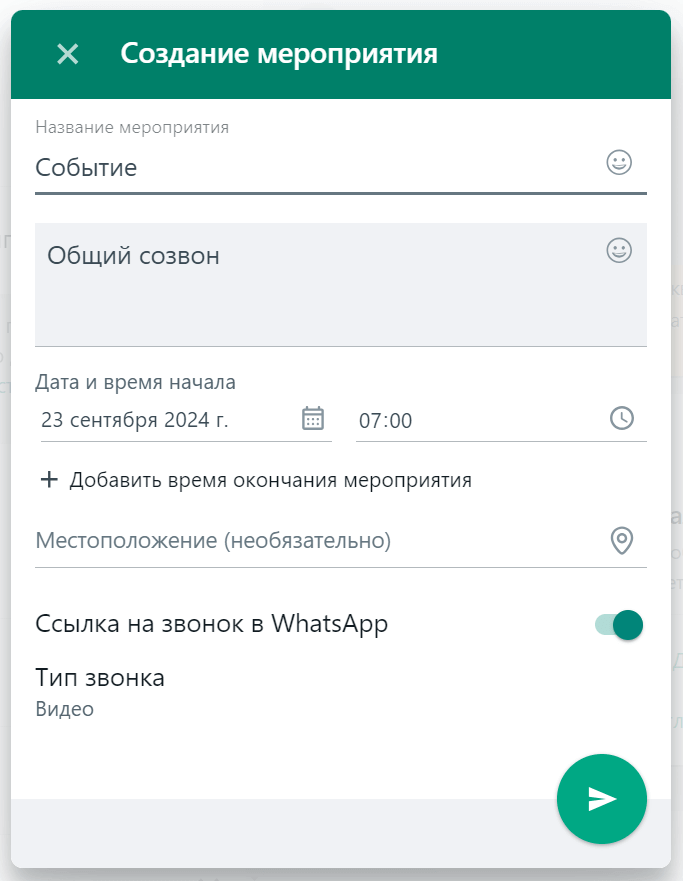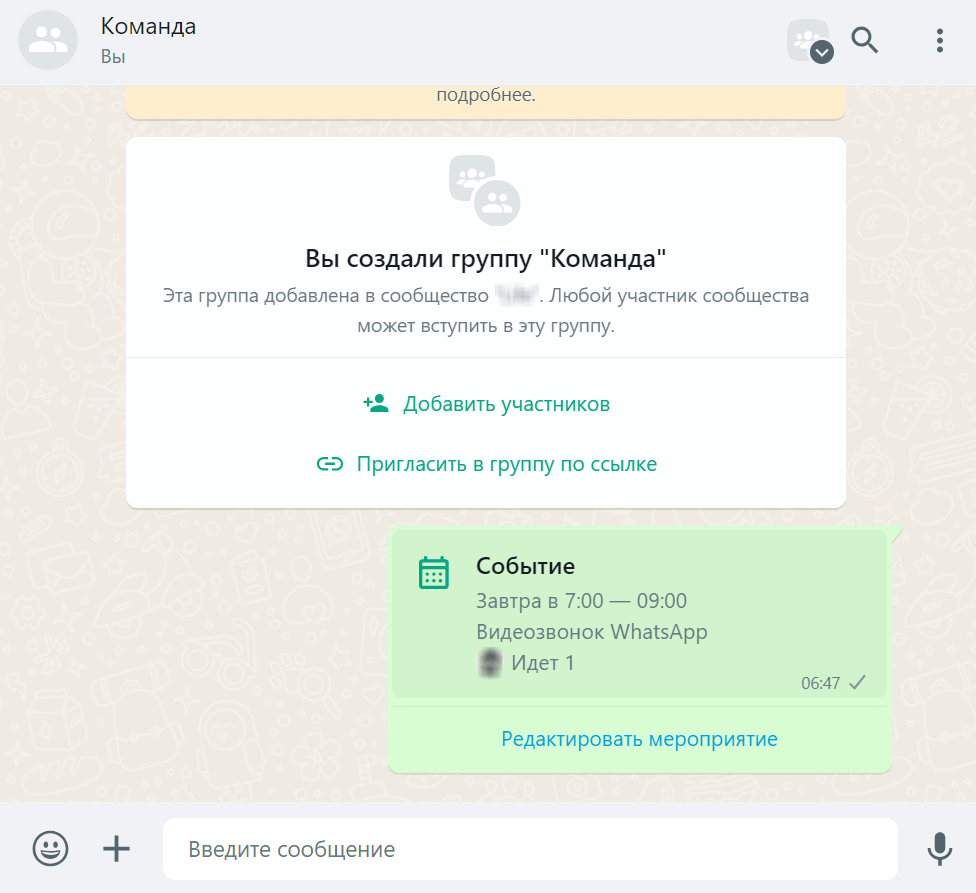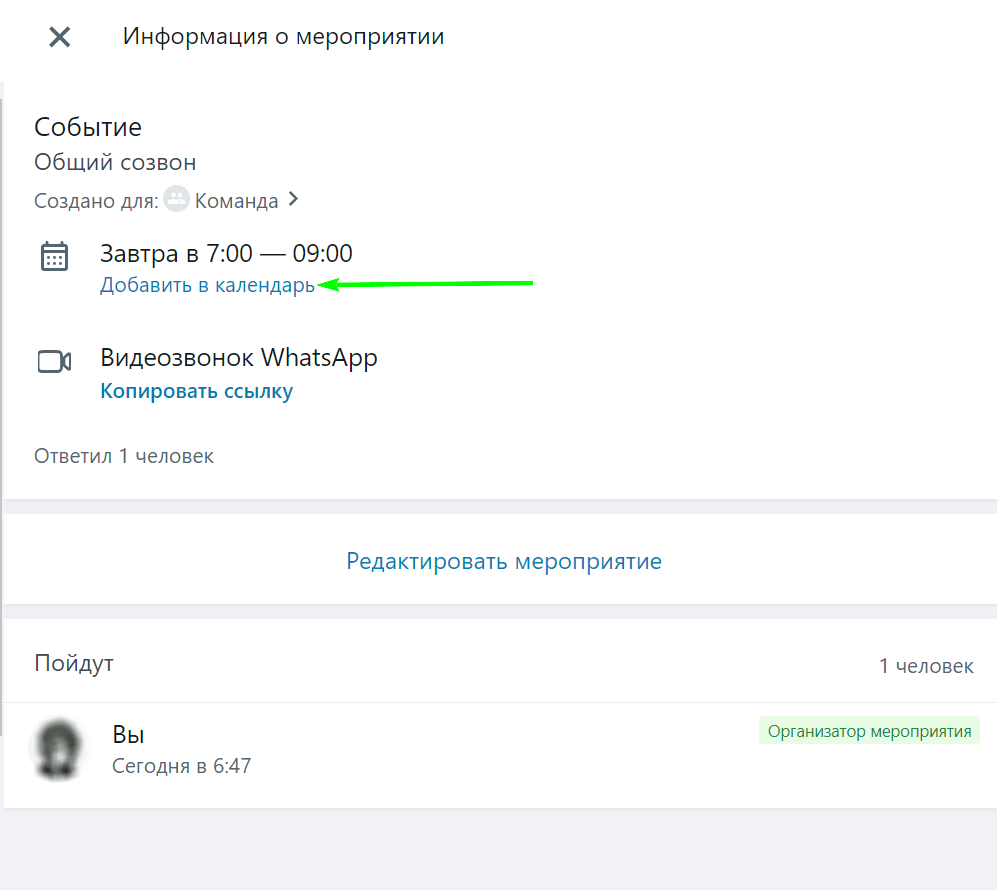Яндекс Календарь становится доступен по умолчанию любому пользователю после регистрации аккаунта в системе Яндекс. Сервис работает в браузере. Для перехода к нему достаточно кликнуть на значок календаря в любом сервисе Яндекса — вверху экрана в веб-сервисах и внизу экрана в мобильных приложениях.
Изначально интерфейс календаря открывается с показом текущей недели. При необходимости период можно изменить, кликнув по кнопке слева — день, неделя, месяц или своё расписание.
Создаваемые задачи именуются событиями. Чтобы сделать запись в календаре нужно нажать на кнопку «Создать событие» (для открытия полной формы) либо кликнуть на соответствующее по времени поле в календаре (откроется сжатая форма). В открывшемся окошке можно записать все важные детали задачи — название, время, участников, дополнительные файлы, ссылки на видеовстречи, уведомления.
В сервисе можно создавать неограниченное количество календарей для разных целей, с разными названиями. Можно выбрать один вариант основным. Чтобы было удобнее контролировать свою занятость, нужно отметить галочками все календари. После этого событие из любого списка будет отображаться в основном календаре.
Календари могут быть закрытыми или публичными. Для предоставления совместного доступа другим пользователям нужно отправить секретную или публичную ссылку либо добавить участника по email. Чтобы открыть доступ, найдите нужный календарь в общем списке и нажмите на расположенный рядом значок шестерёнки. В открывшемся окне откройте раздел «Доступ» и следуйте подсказкам.
Если вам открыт доступ к календарям членов команды, то при создании задачи и добавлении участников вы можете включить функцию «Учитывать занятость опциональных участников». Система просканирует все календари и поможет выбрать подходящее время.